Photoshop绘制可爱的卡通毛茸茸宠物(2)
文章来源于 站酷,感谢作者 字浮白 给我们带来经精彩的文章!设计教程/PS教程/鼠绘教程2015-05-07
3、把眉毛图层调出来,调出一边的就行,另一边做好后复制即可。我们先复制眉毛图层2调整锚点使之与原稿眉毛图层1对切状,然后填充黑色剪切蒙版在眉毛图层1里,接着把眉毛图层2羽化让其边缘做平滑状,然后把这两个图
3、把眉毛图层调出来,调出一边的就行,另一边做好后复制即可。我们先复制眉毛图层2调整锚点使之与原稿眉毛图层1对切状,然后填充黑色剪切蒙版在眉毛图层1里,接着把眉毛图层2羽化让其边缘做平滑状,然后把这两个图层合并。
接着依然是使用涂抹工具沿着图层边缘一个像素一个像素的刷出绒毛。刷好后依然可以用复制图层来丰富现有图层,还可以继续用剪切蒙版等方法添加亮部和暗部的效果。总之方法不一,目的却都是让其更加的丰富逼真。
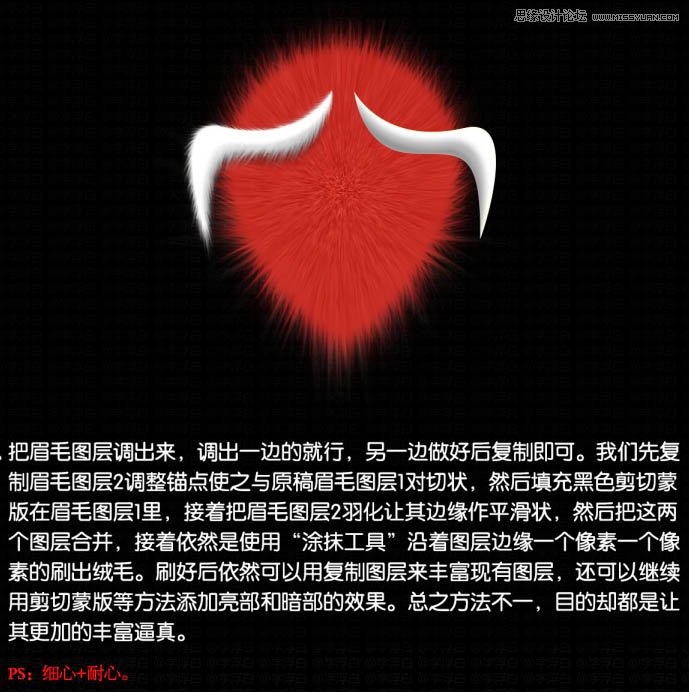
4、这里讲的是眼睛,绘制眼眶的方法是给图层添加投影/内阴影,通过多个图层设置不同的图层样式从而叠加来实现的。参照上图的拆分你们可以了解到这种方法。记得叠加图层样式的时候,把叠加的图层填充改为0。

5、相信你也看出来了,嘴巴和眼睛其实是一样的效果,给你们看一下拆分图就行了。这里的四肢特别简单,仅仅是填充略微的渐变色,然后复制四肢图层2填充上黑色,改变下复制图层的锚点,属性里羽化一下,然后剪切蒙版到四肢图层1即可。

6、终于到最后一步了,设计已经完成了。现在要做的就是后期丰富,主要是毛茸茸的大脸,也就是我们第二部做的图层。我这里给它叠加了2层亮部3层暗部和第二不所做图层的5个复制叠加。

还是那句话,细节很重要,自己多看看哪里还缺少了什么,哪里还能再丰富一点,多尝试一点,或许就会不一样。这是我做的最终效果。

 情非得已
情非得已
推荐文章
-
 Photoshop绘制磨砂风格的插画作品2021-03-16
Photoshop绘制磨砂风格的插画作品2021-03-16
-
 Photoshop结合AI制作扁平化滑轮少女插画2021-03-11
Photoshop结合AI制作扁平化滑轮少女插画2021-03-11
-
 Photoshop结合AI绘制扁平化风格的少女插画2020-03-13
Photoshop结合AI绘制扁平化风格的少女插画2020-03-13
-
 Photoshop结合AI绘制春字主题插画作品2020-03-13
Photoshop结合AI绘制春字主题插画作品2020-03-13
-
 Photoshop绘制时尚大气的手机APP图标2020-03-12
Photoshop绘制时尚大气的手机APP图标2020-03-12
-
 Photoshop绘制立体感十足的手机图标2020-03-12
Photoshop绘制立体感十足的手机图标2020-03-12
-
 玻璃瓶绘画:PS绘制玻璃质感的魔法瓶2020-03-11
玻璃瓶绘画:PS绘制玻璃质感的魔法瓶2020-03-11
-
 像素工厂:用PS设计等距像素的工厂图标2019-03-20
像素工厂:用PS设计等距像素的工厂图标2019-03-20
-
 圣诞老人:使用PS绘制圣诞老人插画2019-02-21
圣诞老人:使用PS绘制圣诞老人插画2019-02-21
-
 Lumix相机:PS绘制粉色的照相机教程2019-01-18
Lumix相机:PS绘制粉色的照相机教程2019-01-18
热门文章
-
 Photoshop结合AI制作扁平化滑轮少女插画2021-03-11
Photoshop结合AI制作扁平化滑轮少女插画2021-03-11
-
 Photoshop绘制磨砂风格的插画作品2021-03-16
Photoshop绘制磨砂风格的插画作品2021-03-16
-
 超萌猴头:用PS绘制可爱的猴子头像
相关文章7392019-02-28
超萌猴头:用PS绘制可爱的猴子头像
相关文章7392019-02-28
-
 企鹅插画:PS绘制噪点风格的可爱企鹅
相关文章4142019-01-17
企鹅插画:PS绘制噪点风格的可爱企鹅
相关文章4142019-01-17
-
 硬盘皮肤:PS绘制可爱的小黄鸭输入法皮肤
相关文章3342019-01-14
硬盘皮肤:PS绘制可爱的小黄鸭输入法皮肤
相关文章3342019-01-14
-
 卡通插画:PS绘制扁平化风格的房屋插画
相关文章6432018-12-25
卡通插画:PS绘制扁平化风格的房屋插画
相关文章6432018-12-25
-
 卡通绘画:PS和AI绘制卡通风格的小象
相关文章4962018-12-23
卡通绘画:PS和AI绘制卡通风格的小象
相关文章4962018-12-23
-
 Photoshop绘制可爱的狗狗教程
相关文章4902018-12-07
Photoshop绘制可爱的狗狗教程
相关文章4902018-12-07
-
 Photoshop绘制卡通风格的机器人插画
相关文章3892018-11-05
Photoshop绘制卡通风格的机器人插画
相关文章3892018-11-05
-
 Photoshop绘制卡通风格的照相机图标
相关文章3742018-10-24
Photoshop绘制卡通风格的照相机图标
相关文章3742018-10-24
